Stappen om een Systeemherstel uit te voeren in Windows 11

Als u fouten of crashes ondervindt, volg dan de stappen voor een systeemherstel in Windows 11 om uw apparaat terug te zetten naar een eerdere versie.
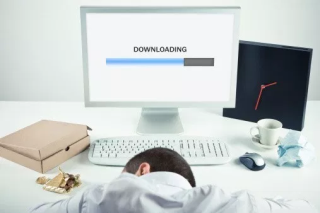
Dus de afgelopen paar weken heb ik me enorm gestoord aan de hoeveelheid geheugen die mijn systeem in beslag neemt, zelfs als ik niet actief ben. Ik herinner me dat het allemaal begon nadat ik mijn pc had geüpgraded met Windows 10 Fall Creators Update. De prestaties waren verschrikkelijk en het systeem worstelt zelfs met het uitvoeren van eenvoudige taken.
Na het controleren van enkele Windows-forums, realiseerde ik me dat er verschillende gebruikers zijn die te maken hebben met problemen met geheugenlekken of een Windows 10-fout met 100 schijfgebruik. Sommigen klaagden over willekeurige bevriezingsproblemen, terwijl anderen zich ergerden aan onverwachte systeemcrashes . Dus als u een van die gebruikers bent die met dezelfde pc-problemen te maken heeft, dan bent u hier aan het juiste adres!
Na meerdere oplossingen geprobeerd te hebben, ben ik er eindelijk in geslaagd om het hoge schijfgebruik op Windows 10 op te lossen, dus hieronder is de beschrijving om te bespreken - Wat zijn de mogelijke oorzaken van 100 schijfgebruik Windows 10-fout en wat u kunt doen om ze te repareren.
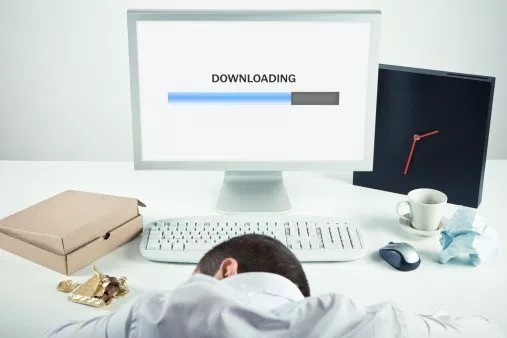
Afbeeldingsbron: thestories.net
Lees ook: beste gratis pc-snelheidssoftware
Wat is 100 schijfgebruik Windows 10-fout?
Of je kunt geheugenlekken zeggen, deze fout verwijst eenvoudigweg naar een deel van het RAM-geheugen dat een programma markeert als 'in gebruik', maar het niet daadwerkelijk verbruikt. Dat betekent dat een specifiek programma meer geheugen gebruikt dan zou moeten, zelfs de toegewezen ruimte kan niet voor andere doeleinden worden gebruikt en het blijft verspild. Dit gebeurt wanneer een bepaald programma Windows RAM-manager niet laat weten dat ze zijn gestopt met het gebruik van een RAM-segment en het is gratis om het toegewezen geheugen opnieuw te gebruiken.
Daarom, als u geconfronteerd wordt met geheugenlekken of een Windows 10-fout met 100 schijfgebruik tijdens het gebruik van standaardtoepassingen, dan is er duidelijk een probleem dat onmiddellijk moet worden opgelost.
| Snelle tip: Probeer uw computer opnieuw op te starten om problemen met geheugenlekken op te lossen, maar dit zal op de lange termijn niet helpen, aangezien de programma's waarschijnlijk opnieuw geheugen zullen lekken! |
Hoe geheugenlekken in Windows 10 te identificeren?
Met Windows Taakbeheer kunt u eenvoudig alle actieve programma's achterhalen, samen met het toegewezen geheugen. Taakbeheer starten: Druk helemaal op CTRL + SHIFT + Esc > Ga naar het tabblad Processen > Alle details over het actieve CPU- en geheugengebruik worden daar weergegeven > Zoek naar de programma's die het meeste RAM-geheugen verbruiken dan normaal. Toepassingen die meer dan 50% geheugen in beslag nemen, zijn uw boosdoeners. Op basis van uw voorkeuren kunt u ervoor kiezen om opnieuw te installeren of opnieuw in te stellen om problemen met geheugenlekken op te lossen.
Als de applicaties die geheugen lekken standaard Windows-services zijn, blijf dan onderstaande oplossingen toepassen.

Afbeeldingsbron: MakeUseOf
Lees over de beste RAM-reinigers voor Windows 10
Redenen achter 100 schijfgebruik Windows 10-fout
Dit gebeurt wanneer een bepaald programma meer geheugen vraagt dan het daadwerkelijk nodig heeft. Dit kan ertoe leiden dat er niet voldoende middelen beschikbaar zijn voor andere programma's en processen, wat uiteindelijk leidt tot vertragingen. Mogelijke oorzaak van geheugenlekken omvat:
Dit zijn enkele van de meest voorkomende factoren die een hoog schijfgebruik op Windows 10 veroorzaken . Laten we eens kijken hoe we deze problemen kunnen oplossen om hoog schijfgebruik op Windows 10 te voorkomen.
Hoe problemen met geheugenlekken op Windows 10 op te lossen?
Het opnieuw opstarten van uw pc is waarschijnlijk niet de meest effectieve oplossing om 100 schijfgebruik Windows 10-fout te herstellen, volg deze methoden en controleer welke het beste voor u werkt:
Oplossing 1: Verouderde, ontbrekende of beschadigde stuurprogramma's repareren
Voor verschillende gebruikers zijn verouderde of defecte stuurprogramma's de belangrijkste reden voor mogelijke problemen met geheugenlekken. Volg de onderstaande stappen om de fouten handmatig op te lossen:
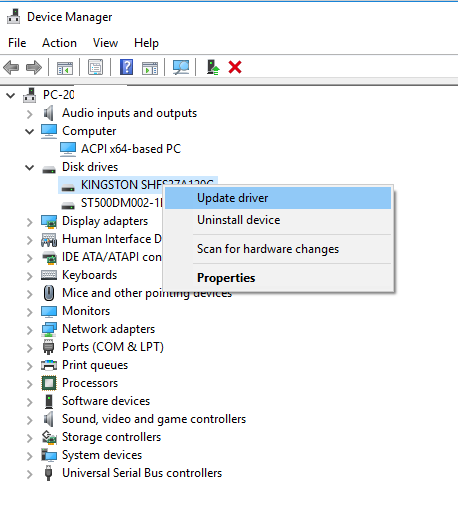
| Tip van de auteur: het installeren van incompatibele apparaatstuurprogramma's kan ertoe leiden dat uw systeem grote fouten krijgt. Daarom wordt het ten zeerste aanbevolen om hulpprogramma's voor het bijwerken van stuurprogramma's van derden te gebruiken voor het repareren van defecte stuurprogramma's. |
Oplossing 2: Malware-infectie controleren en verwijderen
Als uw pc wordt geplaagd door schadelijke inhoud, zal deze vrijwel zeker niet goed presteren. Dus het enige logische dat u nog hoeft te doen, is uw computer opschonen. U kunt hiervoor Windows Defender gebruiken, een ingebouwd antivirusprogramma dat u kan helpen bij het opsporen van virussen, spyware en andere infecties. Volg de onderstaande stappen om een systeemscan uit te voeren met Windows Defender:
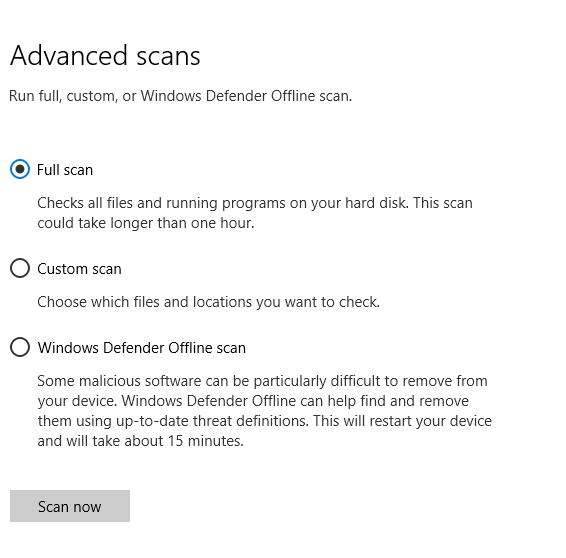
| Tip van de auteur: Windows Defender is niet capabel genoeg om de nieuwste malware-infecties en andere virussen te detecteren. Vertrouwen op antimalware-tools van derden is de beste keuze om uw systeem te beschermen tegen kwaadaardige bedreigingen. |
Oplossing 3: registeraanpassing om problemen met geheugenlekken op te lossen
Soms kan een eenvoudige registerhack het hoge schijfgebruik op Windows 10 oplossen. Volg gewoon de stapsgewijze methode om het lekprobleem op te lossen:
HKEY_LOCAL_MACHINE\SYSTEM\CurrentControlSet\Control\SessionManager\MemoryManagment
Oplossing 4: beheer opstartitems en verwijder onnodige achtergrondapps
Te veel opstarttoepassingen kunnen ongetwijfeld leiden tot onnodig gebruik van systeembronnen en traag pc-gedrag. U kunt Taakbeheer gebruiken om die onnodige actieve items uit te schakelen.
Vergeet ook niet om zoveel mogelijk ongewenste applicaties te verwijderen . Ze nemen veel meer ruimte in beslag dan nodig is. Ga naar Configuratiescherm > Onder Programma's optie > Klik op Een programma verwijderen om ongewenste apps op de achtergrond te verwijderen.
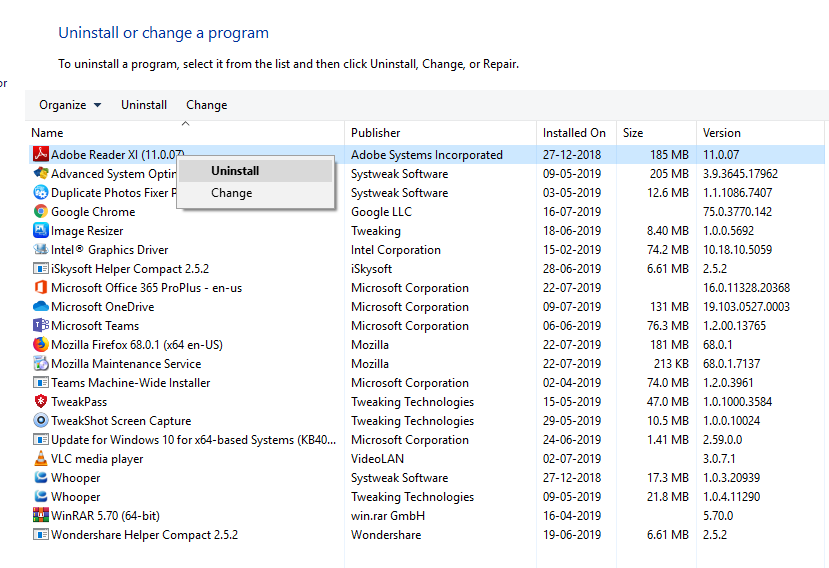
Oplossing 5: Superfetch uitschakelen
Gebruikers die niet op de hoogte zijn van Superfetch is een Windows-service die tot doel heeft de prestaties van het systeem te optimaliseren. Het helpt uw systeem als een toegewijde RAM Cleaner, om de opstarttijd te beheren en meer. Tegelijkertijd veroorzaakt het echter een hoog schijfgebruik in Windows 10. Dus u kunt proberen het uit te schakelen met de opdrachtprompt. Hier is een volledige gids over het uitschakelen van Superfetch in Windows 10 .
Oplossing 6: pas Windows 10 aan voor de beste prestaties
Windows biedt een instellingsoptie om geheugen-, CPU- en prestatiegerelateerde problemen op te lossen door het systeem aan te passen voor de beste prestaties. Om de instelling te gebruiken:
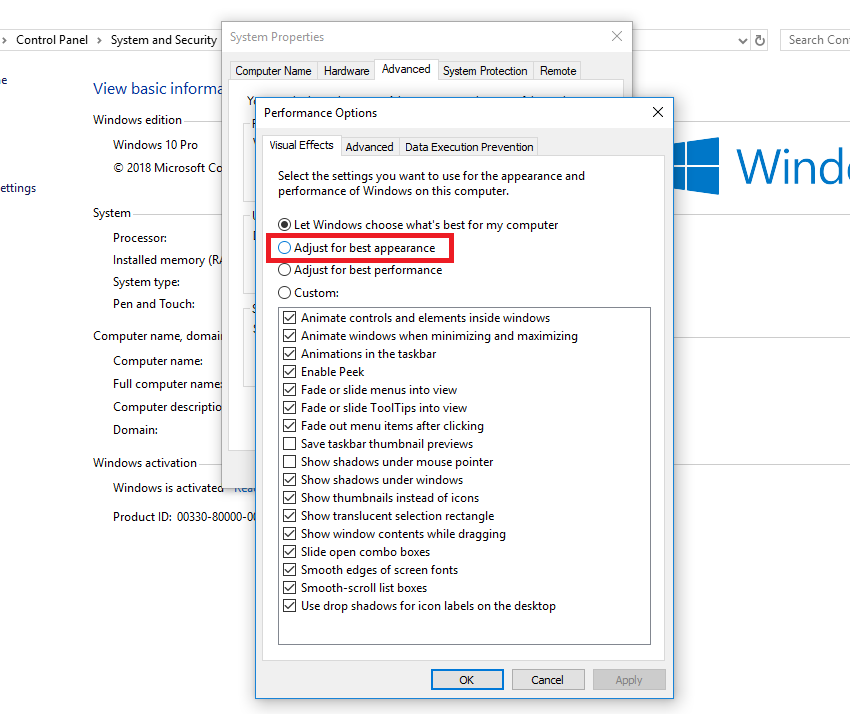
Gebruik Advanced System Optimizer om verschillende problemen op te lossen
Als u alle fixes één voor één omslachtig vindt, probeer dan een hulpprogramma van derden te gebruiken waarmee u alle taken op één plek kunt uitvoeren. We raden aan om hiervoor Advanced System Optimizer van Systweak Software te gebruiken, het heeft meerdere modules om alle veelvoorkomende pc-problemen op te lossen. Variërend van opschoningsmodule tot Registry Cleaner, Game Booster, RAM Cleaner, Driver Updater, Backup Manager, Startup Manager en meer. Download Advanced System Optimizer voor supervloeiende en vertragingsvrije Windows-prestaties.
Meer dan 100 miljoen mensen hebben het gedownload!
Als u fouten of crashes ondervindt, volg dan de stappen voor een systeemherstel in Windows 11 om uw apparaat terug te zetten naar een eerdere versie.
Als je op zoek bent naar de beste alternatieven voor Microsoft Office, zijn hier 6 uitstekende oplossingen om mee aan de slag te gaan.
Deze tutorial laat zien hoe je een snelkoppeling op je Windows-bureaublad kunt maken die een opdrachtprompt opent naar een specifieke maplocatie.
Wil je niet dat anderen toegang hebben tot je computer terwijl je weg bent? Probeer deze efficiënte manieren om het scherm te vergrendelen in Windows 11.
Ontdek verschillende manieren om een beschadigde Windows-update te repareren als uw apparaat problemen ondervindt na het installeren van een recente update.
Heb je moeite om uit te vinden hoe je een video als schermbeveiliging kunt instellen in Windows 11? We onthullen hoe je dit kunt doen met behulp van gratis software die ideaal is voor meerdere video-bestandsformaten.
Word je geërgerd door de Verteller functie in Windows 11? Leer hoe je de vertellerstem op verschillende eenvoudige manieren kunt uitschakelen.
Het beheren van meerdere e-mailinboxen kan een lastige taak zijn, vooral als je belangrijke e-mails in beide inboxen ontvangt. Dit artikel legt eenvoudige stappen uit om Microsoft Outlook met Gmail te synchroniseren op PC en Apple Mac apparaten.
Hoe de versleutelde bestandssysteemfunctie in Microsoft Windows in te schakelen of uit te schakelen. Ontdek de verschillende methoden voor Windows 11.
Als je toetsenbord dubbel spaties invoert, herstart je computer en maak je toetsenbord schoon. Controleer dan je toetsenbordinstellingen.







